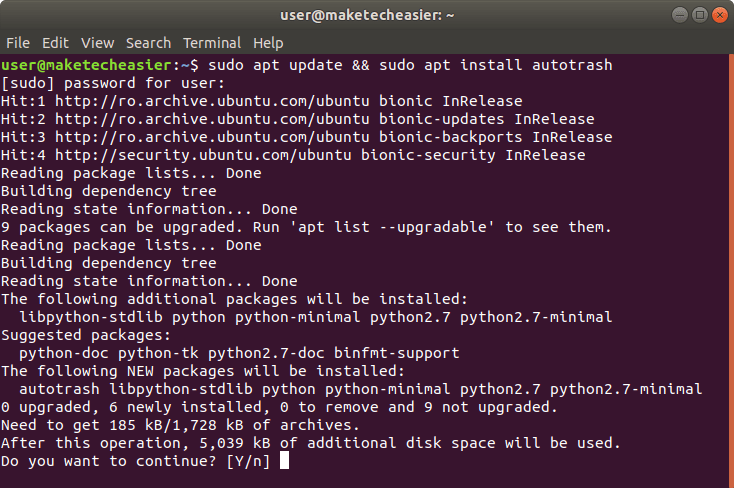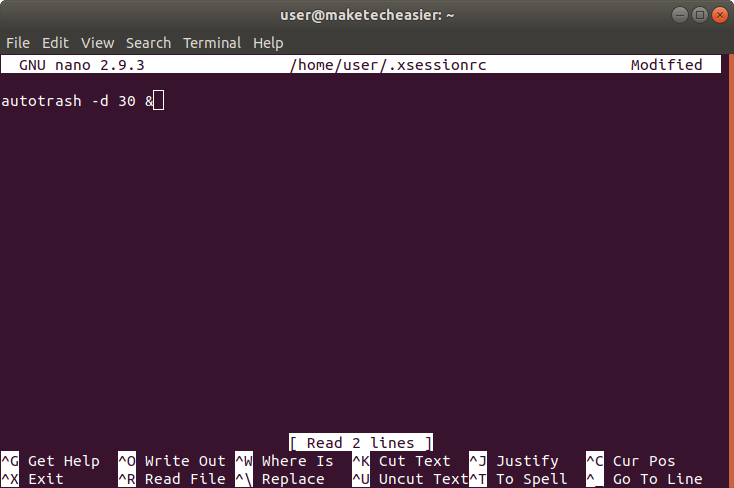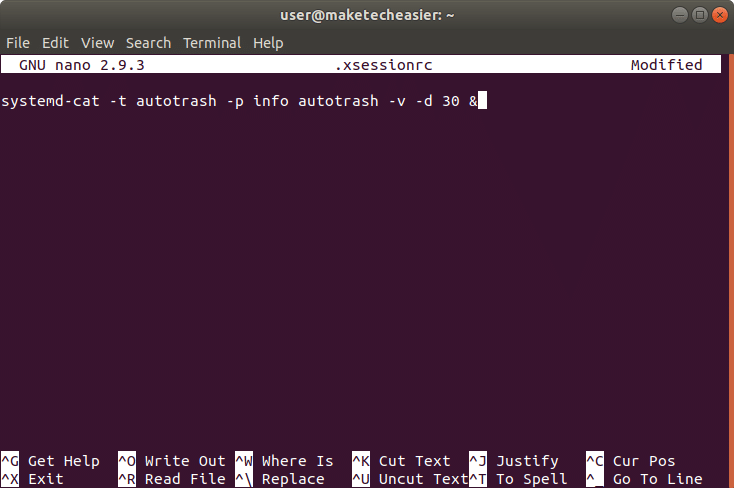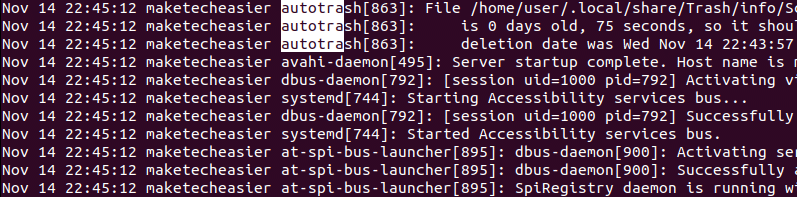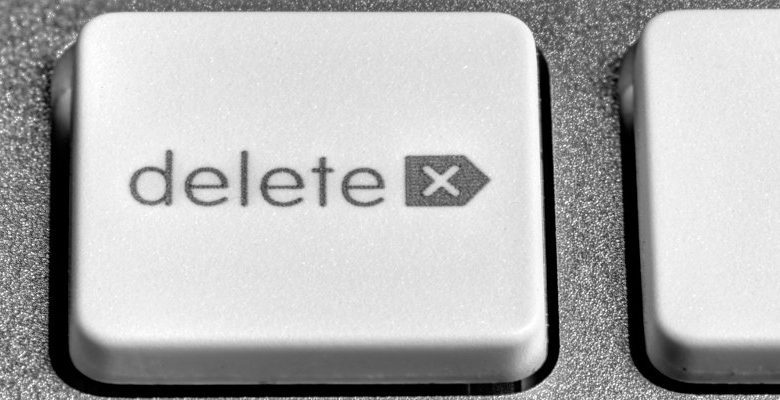
Il est presque certain qu’à un moment donné de votre vie, vous supprimerez le mauvais fichier ou répertoire. Ou vous effacerez intentionnellement un fichier, pour vous rendre compte plus tard que vous en avez à nouveau besoin. La plupart d’entre vous pensent peut-être : « J’y suis allé, j’ai fait ça ! »
Mais il existe un meilleur moyen de vous débarrasser des données dont vous n’avez plus besoin. Et c’est quelque chose qui est implémenté dans Windows 10, certains des smartphones les plus récents et peut-être certains environnements de bureau inclus dans les distributions Linux.
Cependant, le taux d’adoption de ce système est encore très faible et la plupart des utilisateurs n’ont pas vraiment conscience de son utilité. C’est compréhensible car c’est l’une de ces fonctionnalités que vous ne pouvez apprécier que le jour où elle vous sauve.
Contenu
Supprimer définitivement ou envoyer à la corbeille/corbeille
Pour faire court : ces deux options sont nulles. La suppression définitive d’un fichier présente le problème évident mentionné précédemment. Et si vous vous rendiez compte plus tard que vous avez besoin des données ? Il n’y a pas de moyen facile de récupérer cela, en particulier sur les systèmes de fichiers ext4. (Il est un peu plus facile d’annuler la suppression sur le système de fichiers NTFS de Windows.)
Il est vrai que la plupart du temps, vous zapperez certains fichiers et n’en aurez plus jamais besoin. Mais par une journée ensoleillée, vous aurez envie de nettoyer votre ordinateur.
Le bureau est en désordre et vous voyez un tas de feuilles de calcul inutiles qui traînent. Vous les avez imprimés et donnés à votre patron, vous ne voyez donc aucune raison pour laquelle vous en aurez à nouveau besoin. Vous effacez tout et le bureau est à nouveau propre et bien organisé. Plus tard dans la journée, vous recevez un appel de votre patron. Il a perdu les fichiers, il a perdu les versions imprimées, il a besoin des feuilles de calcul du mois dernier. Devinez qui devra devenir un expert en récupération de données du jour au lendemain ?
Le problème de l’envoi de fichiers à la corbeille
Disons que vous êtes convaincu maintenant, même si le scénario ne s’applique pas à vous. Votre entreprise a mis en place de bons mécanismes de sauvegarde, n’est-ce pas ?
Mais à partir de maintenant, disons que vous renoncez au péché d’appuyer sur Maj + Suppr. Tout va dans la corbeille virtuelle (ou la corbeille si vous êtes sous Windows). Besoin d’un retour de fichier ? Vous pouvez le restaurer en quelques secondes.
C’est génial! Mais qu’en est-il de libérer de l’espace sur votre disque dur ou SSD ? Les fichiers dans la corbeille occupent toujours la même quantité d’espace de stockage. Vous pouvez vider la corbeille et libérer de l’espace à tout moment, c’est vrai. Vous n’aurez probablement jamais besoin des fichiers qui sont restés là depuis des semaines. Mais qu’en est-il des derniers fichiers que vous avez envoyés à la corbeille il y a dix minutes ? Il n’y a aucun moyen de les restaurer facilement maintenant.
La conclusion est que chaque fichier doit devenir « vieux » avant de pouvoir être supprimé. S’il reste dans la poubelle virtuelle pendant quelques semaines et que vous n’avez pas eu besoin de le restaurer pendant ce temps, il est probable que vous n’en aurez plus jamais besoin. Sous Linux, il existe un utilitaire appelé autotrash qui peut automatiser le processus de purge uniquement des anciens fichiers de la corbeille.
Planifiez la corbeille automatique pour qu’elle s’exécute automatiquement chaque fois que vous vous connectez à votre bureau
Ouvrez votre émulateur de terminal préféré et installez la corbeille automatique avec la commande suivante :
Entrez le mot de passe de votre utilisateur à l’invite.
Tapez « y » et appuyez sur ENTER lorsqu’on vous demande si vous voulez continuer.
Retournez dans votre émulateur de terminal et tapez la commande suivante :
Dans l’éditeur de texte qui s’ouvre, collez la ligne ci-dessous :
Cela supprimera les fichiers qui sont restés dans la corbeille depuis plus de trente jours. Vous pouvez ajuster le nombre « 30 » comme vous le souhaitez. Le signe « & » à la fin pousse la commande à l’arrière-plan. De cette façon, s’il y a des milliers de fichiers que la corbeille automatique doit supprimer, vous n’aurez pas à attendre la fin de la commande jusqu’à ce que votre bureau se charge.
Appuyez sur Ctrl + X pour quitter l’éditeur nano, « y » pour enregistrer le fichier modifié et Entrée.
Optionnel: si vous souhaitez également enregistrer l’activité de la corbeille automatique dans le journal systemd (si disponible sur votre distribution), vous pouvez coller une ligne différente dans .xsessionrc (mais supprimez d’abord la précédente):
Les entrées dans le journal systemd, concernant la corbeille automatique, ressembleraient à l’image suivante.
Conclusion
À ce stade, vous pouvez toujours envoyer des fichiers dans la corbeille au lieu de les supprimer définitivement. autotrash libérera automatiquement de l’espace sur vos disques. Et vous aurez toujours une fenêtre d’opportunité de trente jours pour récupérer facilement les données supprimées. Vous vous remercierez certainement un jour d’avoir mis en place ce système simple.
Cet article est-il utile ? Oui Non